Для создания этого коллажа нам понадобятся следующие фотографии: небо, девушка и птица.



1 шаг
Откройте фото с девушкой.
Вам нужно отделить ее от фона.
Вы можете воспользоваться любым знакомым вам способом (Перо, быстрая маска, быстрое выделение и т.д.)
У вас должно получится примерно вот так:

Как видите, девушка уже находится на фотографии с облаками.
Переносили ее с помощью инструмента  (перемещение)
(перемещение)
2 шаг
Для дальнейшей работы вам нужно будет загрузить кисти.
Скачать их вы можете здесь.
Распакуйте архив, выберите кисть под названием APDZ_abstract и установите ее в программу.
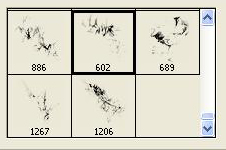
Создайте новый слой, затем, на созданном слое, белой кистью нарисуйте что-то подобное:

3 шаг
Перейдите в Фильтр - Размытые - Радиальное размытие (Filter - Blur - Radial blur) и установите такие параметры:
Степень (Amount) = 60
Метод: кольцевой (Spin)
Качество: Наилучшее (Best)
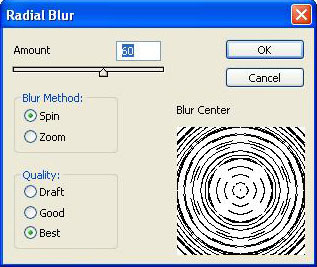
Нажмите ОК.
4 шаг
Нажмите Ctrl+J, чтобы дублировать слой с кистью, вы получите результат подобно этому:

Продолжаем...
Идем в Фильтр -> Размытие ->Размытие по Гауссу (Filter->Blur->Gaussian blur) и устанавливаем такие параметры:
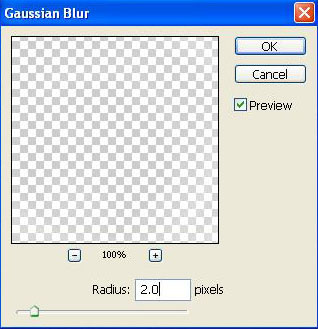
5 шаг
Теперь нужно открыть фото с птицей, отделить птичку от фона и разместить подобным образом на рабочем документе:

6 шаг
Создайте новый слой, возьмите инструмент Перо  в режиме контуров
в режиме контуров  , нарисуйте контур такой же формы, как показано на рисунке:
, нарисуйте контур такой же формы, как показано на рисунке:

Клик правой кнопкой мыши, выбираем команду Образовать выделенную область (Make selection)
Радиус Растушевки (Feather) = 1
Поставьте галочку рядом с опцией "Сглаживание"
Переходим в меню Слой - Новый корректирующий слой - Карта градиента (Layer - New adjustment layer - Gradient Map)
Устанавливаем такие настройки, нажимаем ОК.
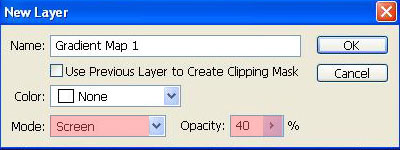
Черно-белый градиент, ОК
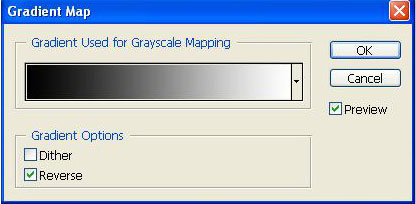
и получится во так:

7 шаг
Нажмите Ctrl+J, чтобы дублировать этот слой еще раз.
Переместите вправо или влево копию слоя, чтобы получить вот такой эффект.

С помощью белой круглой кисти с мягкими краями нарисуйте много пушинок разной величины, расположите их примерно так, как показано на итоговом рисунке.

Урок по созданию мечтательного фотошоп коллажа подошел к концу, теперь попробуйте и вы сотворить нечто подобное.



